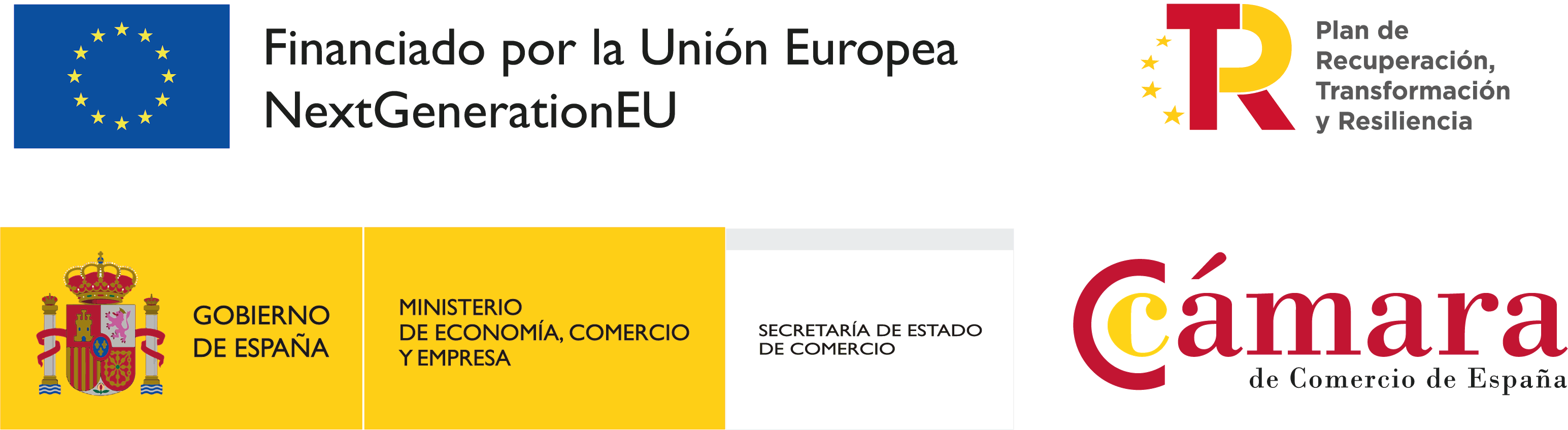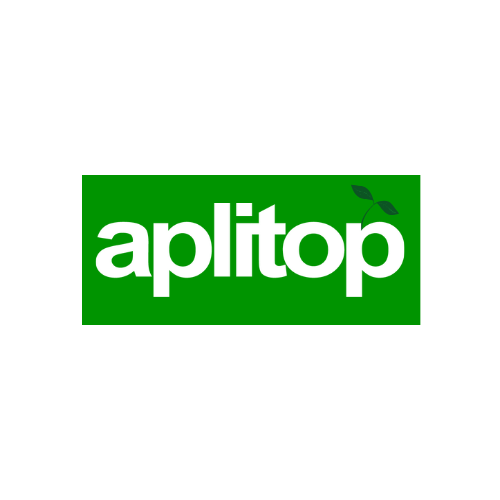¿ Cómo pueden convertirse perfiles dibujados por otras aplicaciones ?
Es posible convertir dichos perfiles con el comando Transversales > Crear Perfiles > Convertir Perfiles Dibujados. Se mostrará un diálogo que nos permitirá indicar la capa en la que están dibujados el terreno y los textos de PK y cota, entre otros.